来源:小编 更新:2025-07-18 06:29:04
用手机看
亲爱的技术爱好者们,你是否曾在安卓系统的世界里迷失方向,想要亲手编译一个属于自己的程序,却不知从何下手?别担心,今天我就要带你一步步走进安卓编译的奇妙世界,让你轻松掌握如何在安卓系统编译程序!
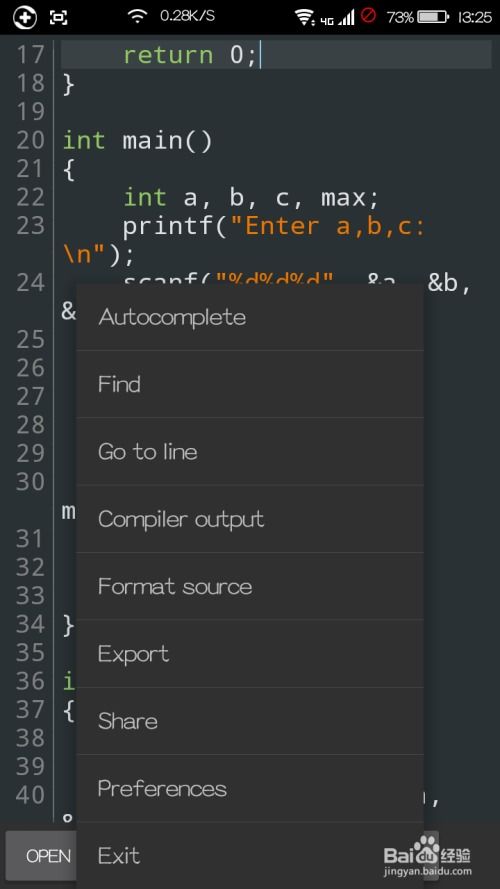
在开始编译程序之前,你需要准备一些必要的工具和环境。以下是一份清单,帮助你快速搭建编译环境:
1. Android Studio:这是谷歌官方推荐的安卓开发工具,集成了Android SDK、编译器、调试器等,是编译安卓程序的首选。
2. Java Development Kit (JDK):安卓程序是用Java编写的,因此你需要安装JDK。
3. Android SDK Platform-Tools:这是一组命令行工具,用于与Android设备进行通信,如ADB(Android Debug Bridge)。
4. Android NDK(可选):如果你需要使用C或C++编写原生代码,那么NDK是必不可少的。
安装这些工具后,你就可以开始搭建开发环境了。首先,确保你的电脑上安装了Java,然后下载并安装Android Studio。在安装过程中,记得勾选“Include Optional Components”选项,以便安装Android SDK Platform-Tools和NDK。
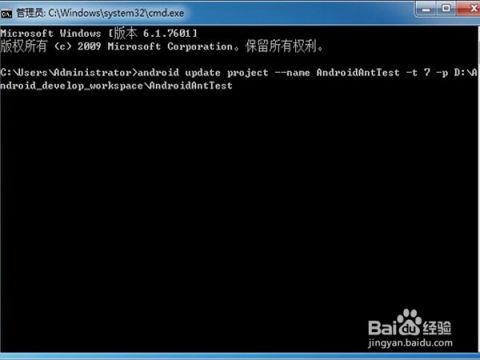
打开Android Studio,点击“Start a new Android Studio project”按钮,进入项目创建界面。在这里,你可以选择项目模板、设置应用程序名称、包名、最低API级别等。
1. 选择模板:你可以选择“Empty Activity”模板,这是一个没有UI界面的简单项目,适合初学者。
2. 设置应用程序名称:输入你的应用程序名称,这将作为应用程序的标题显示在设备上。
3. 设置包名:包名是应用程序的唯一标识符,通常以你的公司或个人域名开头。
4. 设置最低API级别:选择一个适合你应用程序的API级别,确保你的应用程序可以在大多数设备上运行。
点击“Finish”按钮,Android Studio会自动为你创建一个项目,并打开一个名为“MainActivity”的文件。
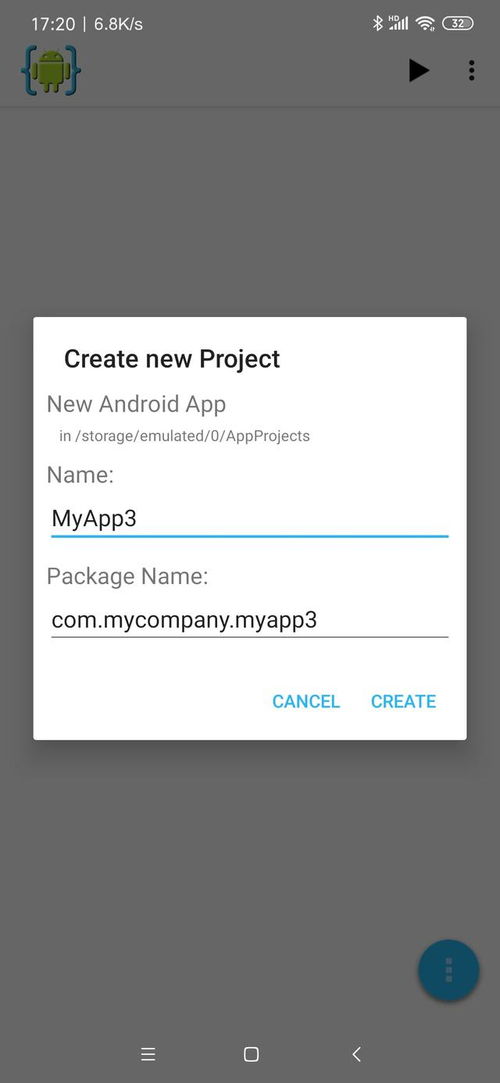
在Android Studio中,你可以使用Java或Kotlin语言编写代码。以下是一个简单的Java示例,展示如何在Android应用程序中显示一个文本:
```java
package com.example.myapp;
import android.os.Bundle;
import android.widget.TextView;
import androidx.appcompat.app.AppCompatActivity;
public class MainActivity extends AppCompatActivity {
@Override
protected void onCreate(Bundle savedInstanceState) {
super.onCreate(savedInstanceState);
setContentView(R.layout.activity_main);
TextView textView = findViewById(R.id.textView);
textView.setText(\Hello, Android!\);
}
在这个示例中,我们创建了一个名为`MainActivity`的活动,并在其中设置了一个文本视图`textView`。在`onCreate`方法中,我们通过`findViewById`方法获取文本视图的引用,并使用`setText`方法设置文本内容。
编写完代码后,你需要编译并运行你的应用程序。以下是编译和运行应用程序的步骤:
1. 编译:点击Android Studio的“Build”菜单,然后选择“Make Project”选项。这会编译你的应用程序,并生成一个APK文件。
2. 运行:点击“Run”菜单,然后选择“Run 'app'”选项。Android Studio会自动启动模拟器或连接你的真实设备,并将应用程序安装到设备上。
3. 调试:如果你在代码中发现错误,可以使用Android Studio的调试工具进行调试。点击“Debug”菜单,然后选择“Debug 'app'”选项。在调试过程中,你可以设置断点、查看变量值等。
通过以上步骤,你已经学会了如何在安卓系统编译程序。当然,这只是安卓开发的基础,还有许多高级技巧和知识等待你去探索。希望这篇文章能帮助你开启安卓开发的奇妙之旅,祝你编程愉快!